
Satura rādītājs:
- Autors Lynn Donovan [email protected].
- Public 2023-12-15 23:50.
- Pēdējoreiz modificēts 2025-01-22 17:33.
Lūk, kā noņemt pievienotās ierīces no Windows10:
- Atveriet iestatījumus.
- Noklikšķiniet uz Ierīces.
- Noklikšķiniet uz vajadzīgā ierīces veida noņemt (Pievienotās ierīces, Bluetooth vai Printeri un Skeneri ).
- Noklikšķiniet uz ierīces, kuru vēlaties noņemt lai izvēlētos.
- Klikšķis Noņemt Ierīce.
- Noklikšķiniet uz Jā, lai apstiprinātu, ka vēlaties noņemt šo ierīci.
Vienkārši sakot, kā pilnībā noņemt skenera draiverus?
Atinstalējiet skenera draiveri (operētājsistēmai Windows)
- Noklikšķiniet uz Sākt => (Iestatījumi) => Vadības panelis => Pievienot vai noņemt programmas.
- Noklikšķiniet uz cilnes Noņemt vai Mainīt/Noņemt.
- Noklikšķiniet uz DSmobile XXX (XXX = jūsu modeļa nosaukums). Noklikšķiniet uz Noņemt.
- Izpildiet ekrānā redzamos norādījumus.
kā noņemt Twain draiverus no Windows 10? Noklikšķiniet uz " Šoferis cilni ", pēc tam nospiediet" Atinstalēt " pogu, lai noņemt uz TWAIN draiveris.
Ņemot to vērā, kā pilnībā noņemt draiverus no operētājsistēmas Windows 10?
Kā pilnībā noņemt/atinstalēt draiverus operētājsistēmā Windows10
- Windows 10 lietotāji bieži saskaras ar Windows draivera noņemšanas problēmu.
- Atveriet Palaist, izmantojot Windows īsinājumtaustiņus Win + R.
- Ierakstiet vadīklu un nospiediet taustiņu Enter.
- Vadības panelī dodieties uz Programmas un līdzekļi.
- Ar peles labo pogu noklikšķiniet uz draivera un atlasiet Atinstalēt.
- Izmantojiet īsinājumtaustiņus Win + X operētājsistēmā Windows 10.
- Atlasiet Ierīču pārvaldnieks.
Kā atinstalēt draiveri?
Atinstalējiet draiveri
- Noklikšķiniet uz Sākt, ierakstiet Ierīču pārvaldnieks un nospiediet taustiņu Enter.
- Atrodiet un veiciet dubultklikšķi uz tās ierīces kategorijas, kuras draiveri vēlaties atinstalēt (piemēram, grafiskā karte būtu sarakstā Displeja adapteri).
- Ar peles labo pogu noklikšķiniet uz ierīces un noklikšķiniet uz Atinstalēt.
Ieteicams:
Kāda veida atmiņa glabā datorā pašlaik izmantotās operētājsistēmas programmas un datus?

RAM (brīvpiekļuves atmiņa): nepastāvīgs atmiņas veids, kurā glabājas operētājsistēmas, programmas un dati, ko dators pašlaik izmanto
Kādi ir operētājsistēmas mērķi un funkcijas?
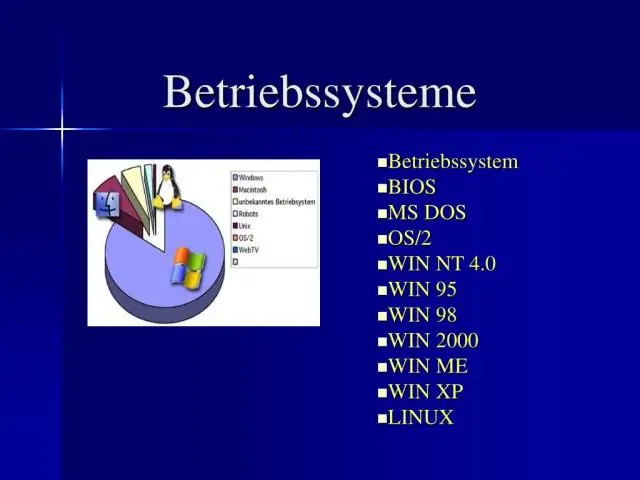
Operētājsistēmai ir trīs galvenās funkcijas: (1) pārvaldīt datora resursus, piemēram, centrālo procesoru, atmiņu, diskdziņus un printerus, (2) izveidot lietotāja interfeisu un (3) izpildīt un nodrošināt pakalpojumus lietojumprogrammatūrai
Kā drukāt fotoattēlus no operētājsistēmas Windows 10?

Kā drukāt fotoattēlus, izmantojot programmu Windows 10 PhotosApp Programmā Fotoattēli atlasiet vienu fotoattēlu, izmantojot klikšķi vai pieskarieties, lai fotoattēlu parādītu pilnekrāna režīmā. Lietotņu joslas labajā pusē atlasiet pogu Vēl. Izvēlieties Drukāt. Parādās logs Drukāt, kā parādīts šeit. Izvēlieties savu printeri. Izvēlieties printeri. Ņemiet vērā priekšskatījumu. Atlasiet pogu Drukāt
Kā noņemt Bing rīkjoslu no operētājsistēmas Windows 10?

· Noklikšķiniet uz Sākt > Vadības panelis > Programmas un līdzekļi Pašreiz instalēto programmu sarakstā atlasiet Bing Bar un pēc tam noklikšķiniet uz Noņemt. Izpildiet ekrānā redzamos norādījumus, lai atinstalētu Bing Bar no sava datora
Kā noņemt multivides ierīces no operētājsistēmas Windows 10?

Lūk, kā noņemt pievienotās ierīces no Windows10: atveriet iestatījumus. Noklikšķiniet uz Ierīces. Noklikšķiniet uz ierīces veida, kuru vēlaties noņemt (Pievienotās ierīces, Bluetooth vai Printeri un skeneri). Noklikšķiniet uz ierīces, kuru vēlaties noņemt, lai to atlasītu. Noklikšķiniet uz Noņemt ierīci. Noklikšķiniet uz Jā, lai apstiprinātu, ka vēlaties noņemt šo ierīci
